Hogyan lehet eltávolítani a térfogati objektumokat a Windows 10 vezetőből
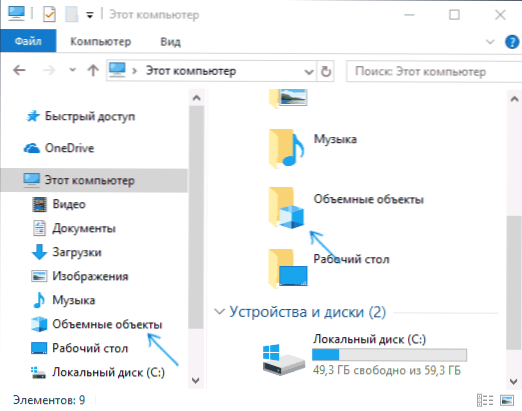
- 4577
- 609
- Balázs Kornél Gergő
Az egyik első kérdés, amelyet feltettek a Windows 10 őszi alkotók frissítése után - milyen "térfogati objektumok" mappát "a számítógéphez" a vezetéken, és hogyan lehet törölni azt onnan.
Ebben a rövid utasításban részletesen arról, hogyan lehet eltávolítani a "térfogat -objektumok" mappát a vezetőkről, ha nincs rá szüksége, és nagy valószínűséggel a legtöbb ember soha nem fogja használni.
Maga a mappa, amint a névből megértheti, a térfogati objektumok fájljainak tárolására szolgál: Például, amikor megnyitja (vagy 3MF formátumú) fájlokat az alapértelmezett Paint 3D -ben nyissa meg ezt a mappát.
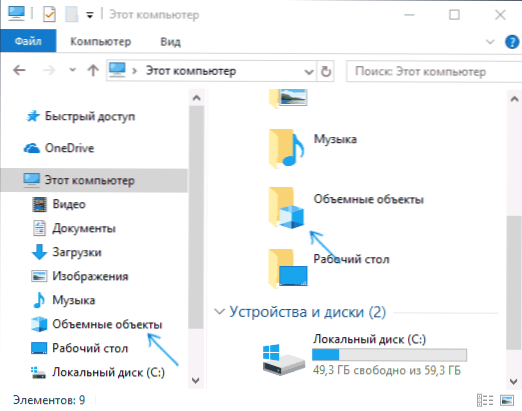
A "Volumetrikus Objektumok" mappa eltávolítása a számítógépről a Windows 10 vezetéken
A "Volumetrikus Object" mappa eltávolításához a vezetőből a Windows 10 Register szerkesztőjének kell használnia. A lépések sorrendje a következő lesz.
- Nyomja meg a Win+R gombokat a billentyűzeten (ahol a Winds a Windows embléma, írja be Regedik És kattintson az Enter elemre.
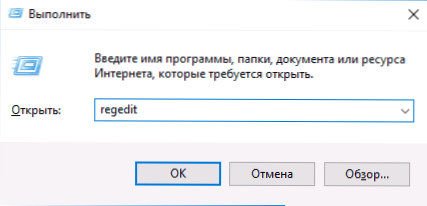
- A nyilvántartás szerkesztőjében lépjen a szakaszba (a bal oldali mappák)
HKEY_LOCAL_MACHINE \ Software \ Microsoft \ Windows \ CurrentVersion \ Explorer \ MyComputer \ névtér \
- Ebben a szakaszban keresse meg az alszakasz nevét 0DB7E03F-FC29-4DC6-9020-FF41B59E513A, Kattintson rá a jobb egérgombbal, és válassza a "Törlés" lehetőséget.
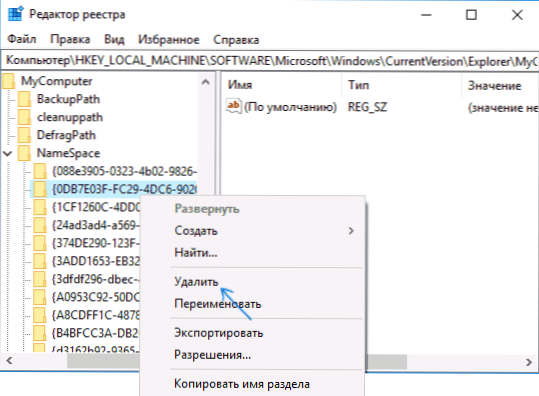
- A 64 bites rendszerben törölje a szakasz részt
HKEY_LOCAL_MACHINE \ Software \ Microsoft \ Windows \ CurrentVERSION \ Explorer \ Mycompice \ 0db7e03F-FC29-9020-FF41B59E513A HKE HKE Y_LOCAL_MACHINE \ Software \ Wow6432Node \ Microsoft \ Windows \ CurrentVersion \ EXPLORER \ MyCOMPUTER \ NAMESPACE \ 0DB7E03F-FC29- 4DC6 -9020-FF41B59E513A
- Zárja be a nyilvántartási szerkesztőt.
Annak érdekében, hogy a változások hatályba léphessenek, és a térfogati objektumok újraindíthatják a számítógépet a "Ez a számítógépről", vagy újraindíthatják a vezetőt.
A vezetők újraindításához kattintson az indításra a jobb egérgombbal, válassza a "Feladatkezelő" (ha kompakt űrlapon van bemutatva, kattintson az alábbi "További információ" gombra). Keresse meg a "Vezetéket" a programok listájában, válassza ki, és kattintson az "Újraindítás" gombra.
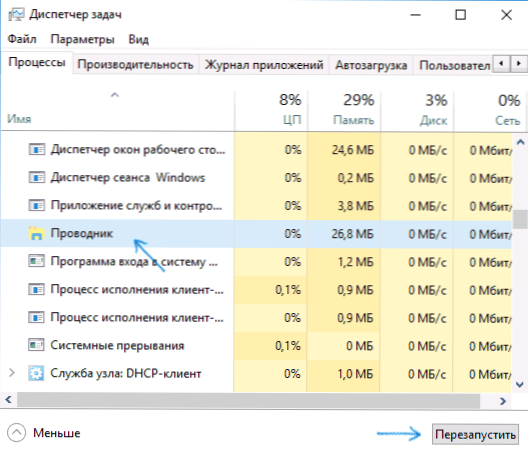
Készen állnak, a "térfogati tárgyakat" eltávolították a vezetőből.
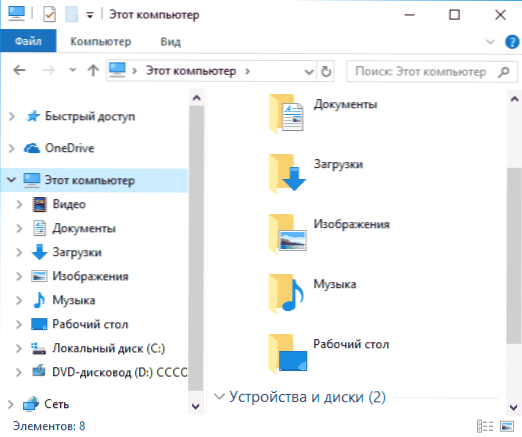
Megjegyzés: Annak ellenére, hogy a mappa eltűnik a vezetéken lévő panelen, és a "Ez a számítógép", maga is a számítógépen marad C: \ Felhasználók \ Your_.
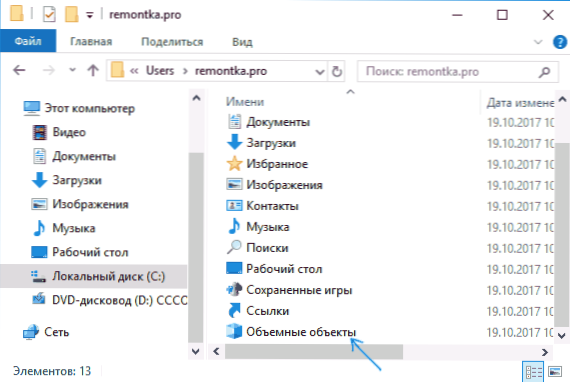
Egy egyszerű eltávolítással távolíthatja el onnan (de nem vagyok biztos benne, hogy ez nem érinti a MyCosoft 3D -s alkalmazásait).
Lehet, hogy az aktuális utasítások összefüggésében az anyagok is hasznosak lesznek: hogyan lehet eltávolítani a Windows 10 -hez való gyors hozzáférést, hogyan lehet eltávolítani a OneDrive -t a Windows 10 vezetőből.
- « Hogyan lehet megtudni az internet sebességét
- Védelem a Windows 10 titkosításával szemben (a mappákhoz való ellenőrzött hozzáférés) »

